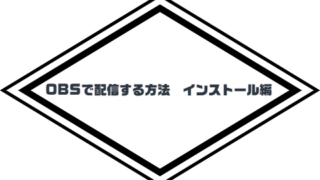こんにちは 前回はソフトをインストールしましたね。
では今回は動画を配信する上で大事な設定を教えます。
OBSを立ち上げましょう、するとこの画像に映ります。
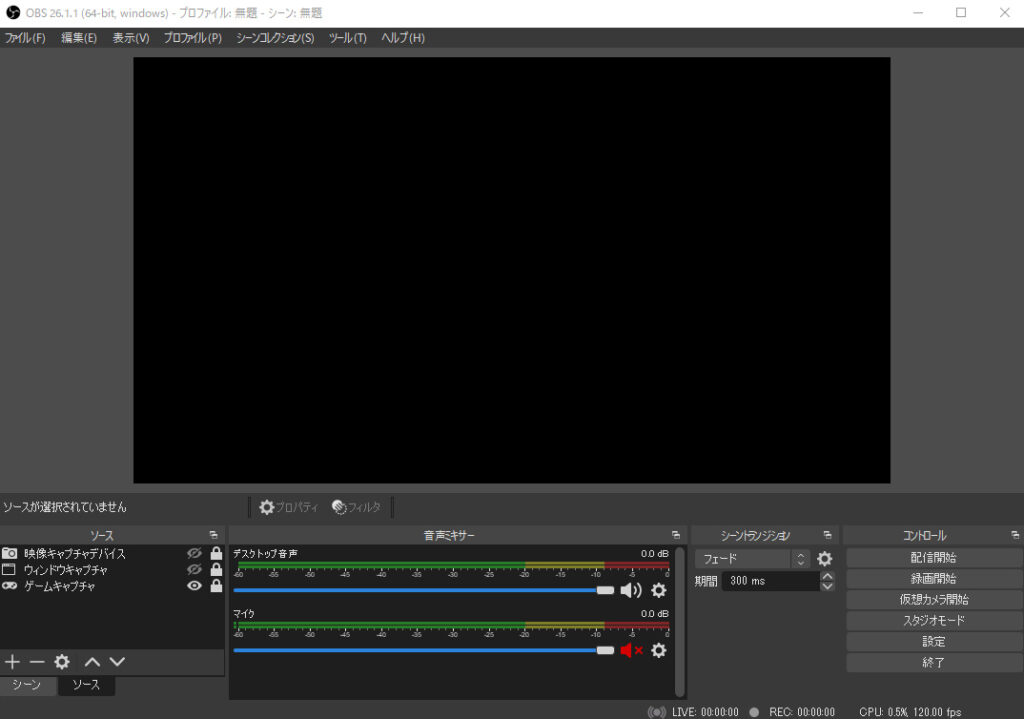
画面右下にあるスタジオモードと終了の間にある設定と書かれている場所をクリックしましょう、するとこの画面が映ります
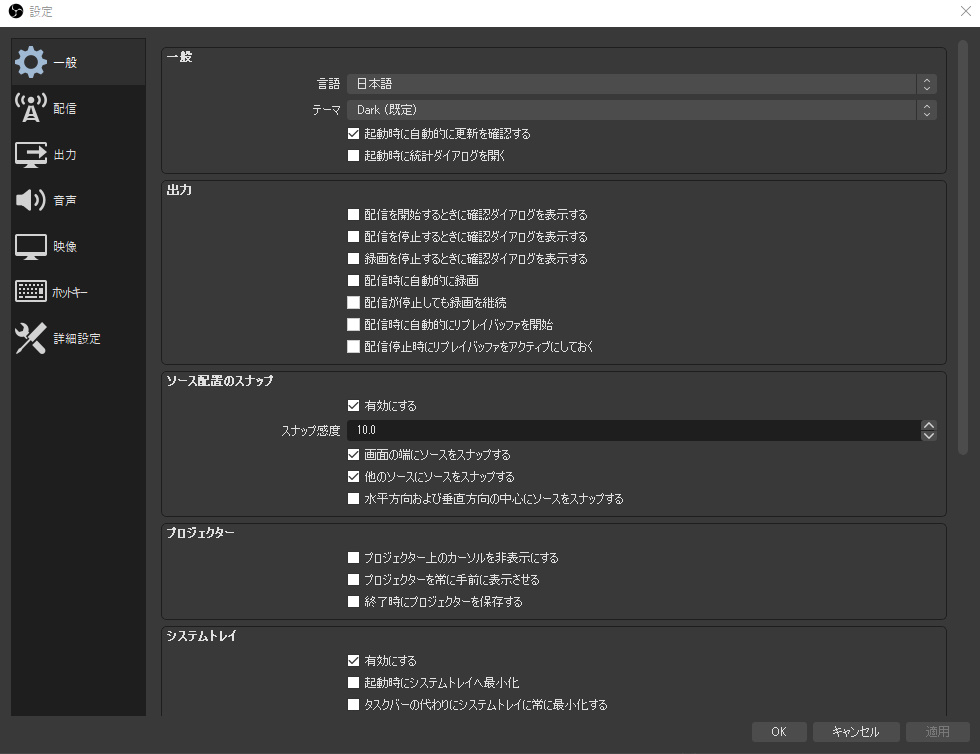
このような画面が開きましたら、次は左にある配信と書かれてる所をクリックしましょう。
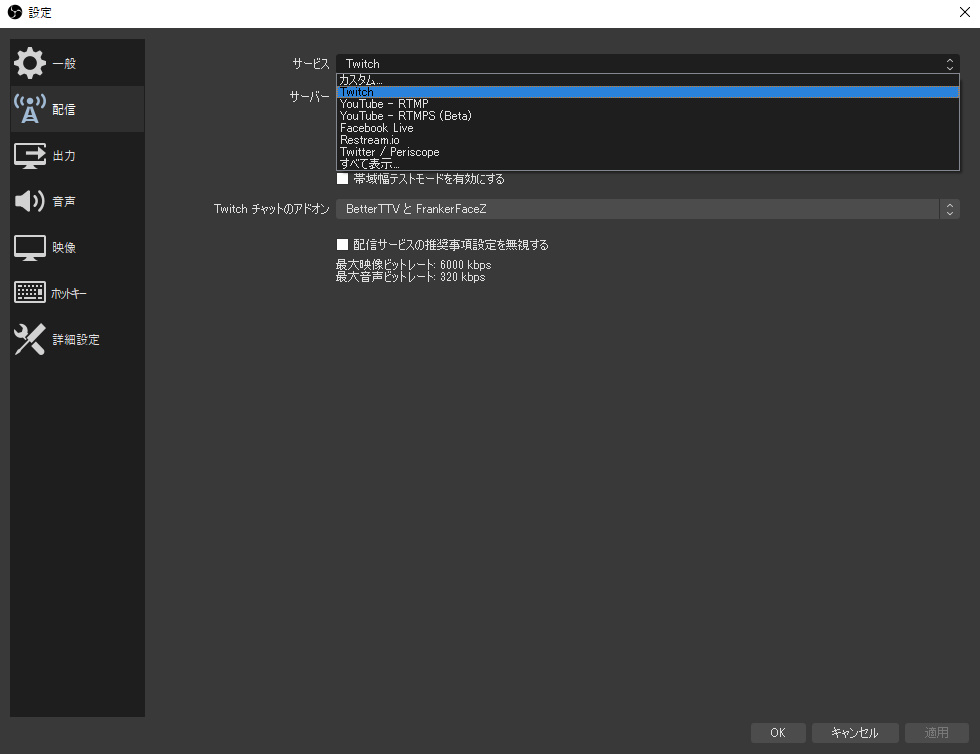
TwitchやYoutubeで配信出来る場所となります。覚えておいてください。
次に出力を押します。
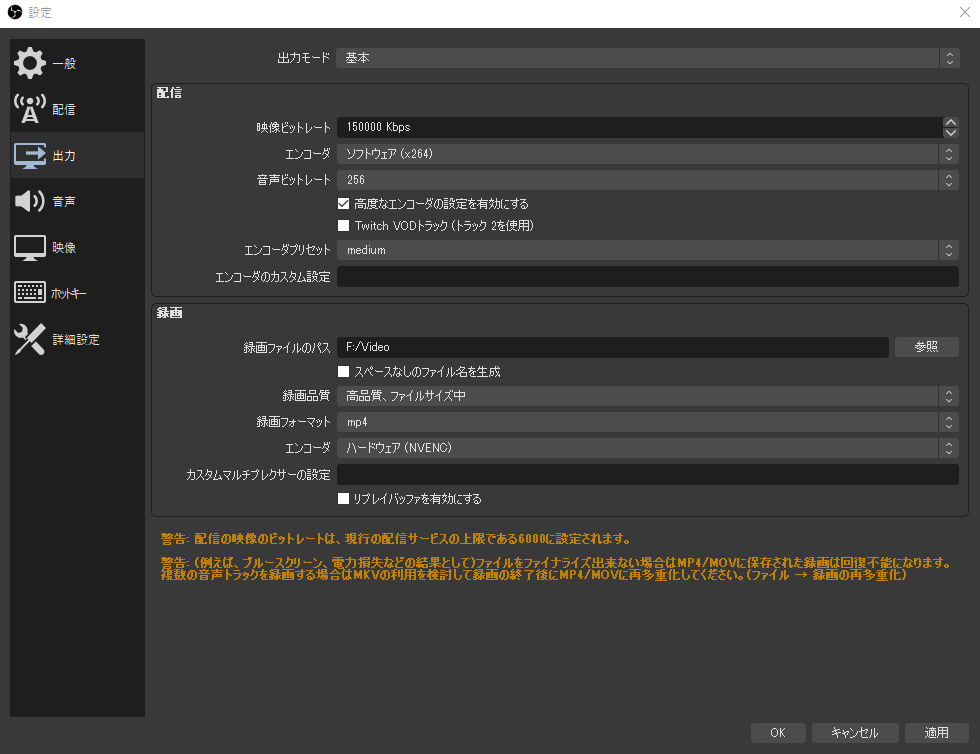
一番上の出力モード「基本」で表示される一覧となります。
配信で設定出来るものは下記のリストとなります。
- 映像ビットレート
- エンコーダ
- 音声ビットレート
- エンコーダプリセット
映像ビットレートから説明していきます。
早い話、「配信にどれだけデータを送るか」となります
この値が高いほど映像は滑らかで綺麗に配信出来ますが、
低いほど映像はカクカクでノイズが発生し、とてもじゃないですが見ることは出来ません。
じゃあ高く設定すればいいじゃん!と思った方、残念ながら
高く設定してしまうと、配信している最中に接続が途切れてしまう可能性があります。ですので、自身の回線速度を知ってから落とし所を見つけていきましょう。
次にエンコーダです
これはソフトウェア側(OBS)かハードウェア側(NVENC)のどちらか選びます、大抵はハードウェア側の方を設定した方がPCに負荷はあまりかかりません。
音声ビットレート
早い話、「音声版」映像ビットレートと考えてください。
ちなみにTwitchではビットレートの制限が6000なので
映像ビットレート 5744 と 音声ビットレート 256
の2つを合わせて6000にする必要があります。
エンコーダプリセット
これはパソコンにどれだけ負荷をかけて映像を綺麗にする設定です、基本的にMax QualityかQualityのどちらかで良いです。
次に映像に移りましょう
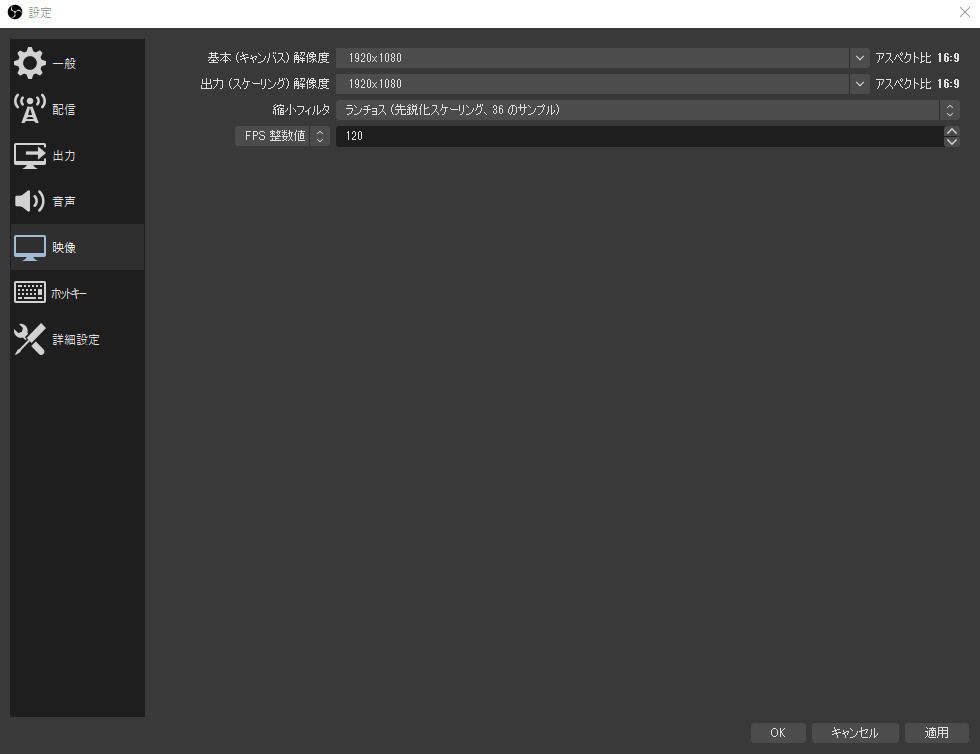
基本解像度は今使ってるモニタの最大解像度です
出力解像度は配信で使う解像度となります
FPS:この数字が高い程滑らかに表示されます。
以上です。
最後まで見てくれてありがとうございました。
次はYoutubeとtwitchで配信する方法です
この設定が出来たら、貴方は配信者となります。